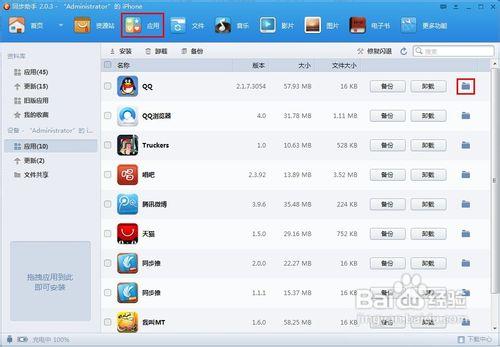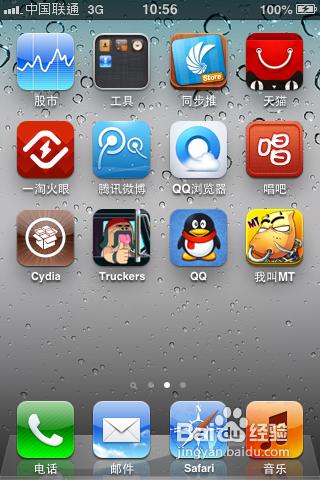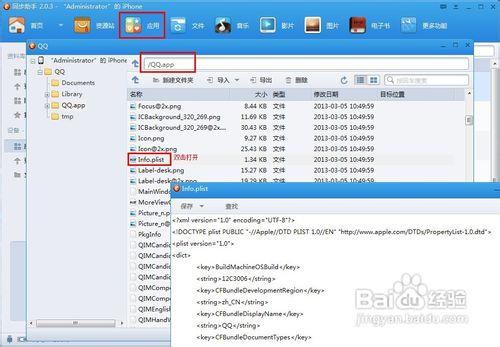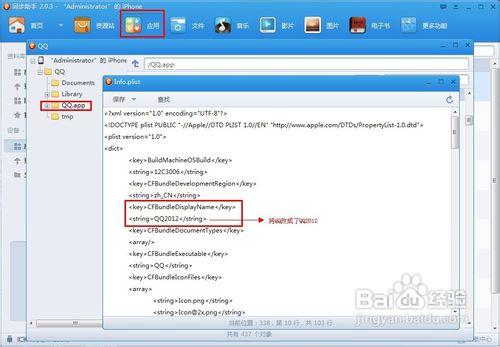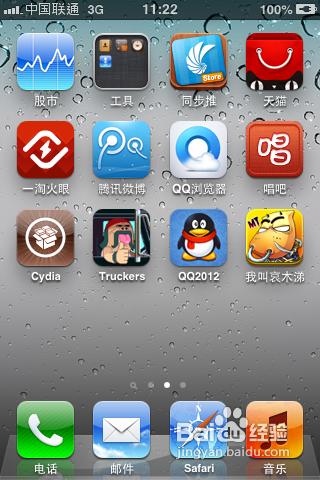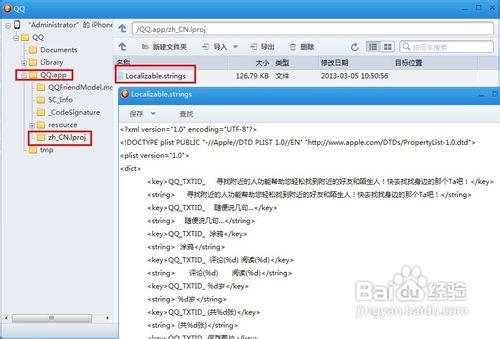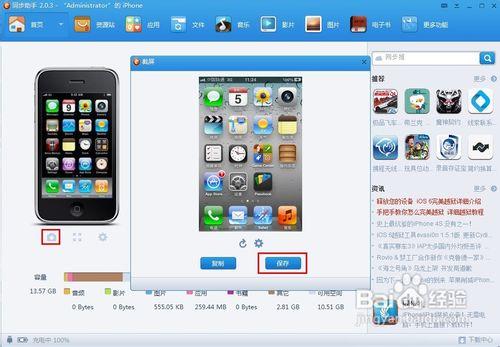如今不少朋友想在自己的愛機上搞一些個性化的東西,我就寫個教程給大家看看吧
工具/原料
同步助手
電腦 、iPhone
QQ、我叫mt
修改程序在主屏幕上的顯示名稱:
1.打開同步助手,找到想要修改的應用,以QQ為例,點後面的文件夾按鈕,打開QQ所在的目錄
======================================
此時設備上顯示的QQ的名字是:QQ
2.用同步助手打開目錄,找到QQ.app目錄,找到info.plist文件,直接雙擊打開,即可直接編輯plist文件。
注:一般應用的信息文件都保存在主程序**.app目錄下
3.在info.plist文件內,找到這行文字
進行編輯,可以將QQ加上個2012改成這樣子,修改好後,單擊Plist編輯器左上角的保存,再關閉掉,就算修改完成了。
接下來,只要重啟手機,或者註銷,有個註銷的方法是,直接切換語言,將語言切換成英文,就是註銷,當然,要用回中文,就還要再切換回來
設置→通用→多語言環境→語言→English
Setting→General→International→Language→簡體中文
順手將我叫MT也改了,看看
其他的一些目錄,可以改程序內的字等等,通過同步助手的plist文件編輯器可以找出很多有意思的事。
在一些語言包內
其他的一些目錄,可以改程序內的字等等,通過同步助手的plist文件編輯器可以找出很多有意思的事。
在一些語言包內
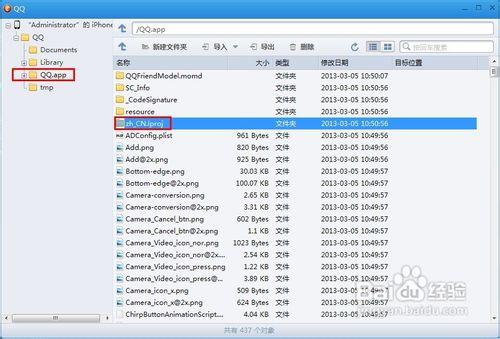
修改後,一定記得要保存哦,如果對於一些可能會修改較多的資料,可以將文件導出備份起來。
喜歡做教程的同學,鼓勵大家做教程,做教程,可以用同步助手的截屏功能,直接保存設備上的圖片,而不用頻繁的按Home鍵+Power鍵截圖哦。
注意事項
修改完成記得要保存,不然可就不生效了